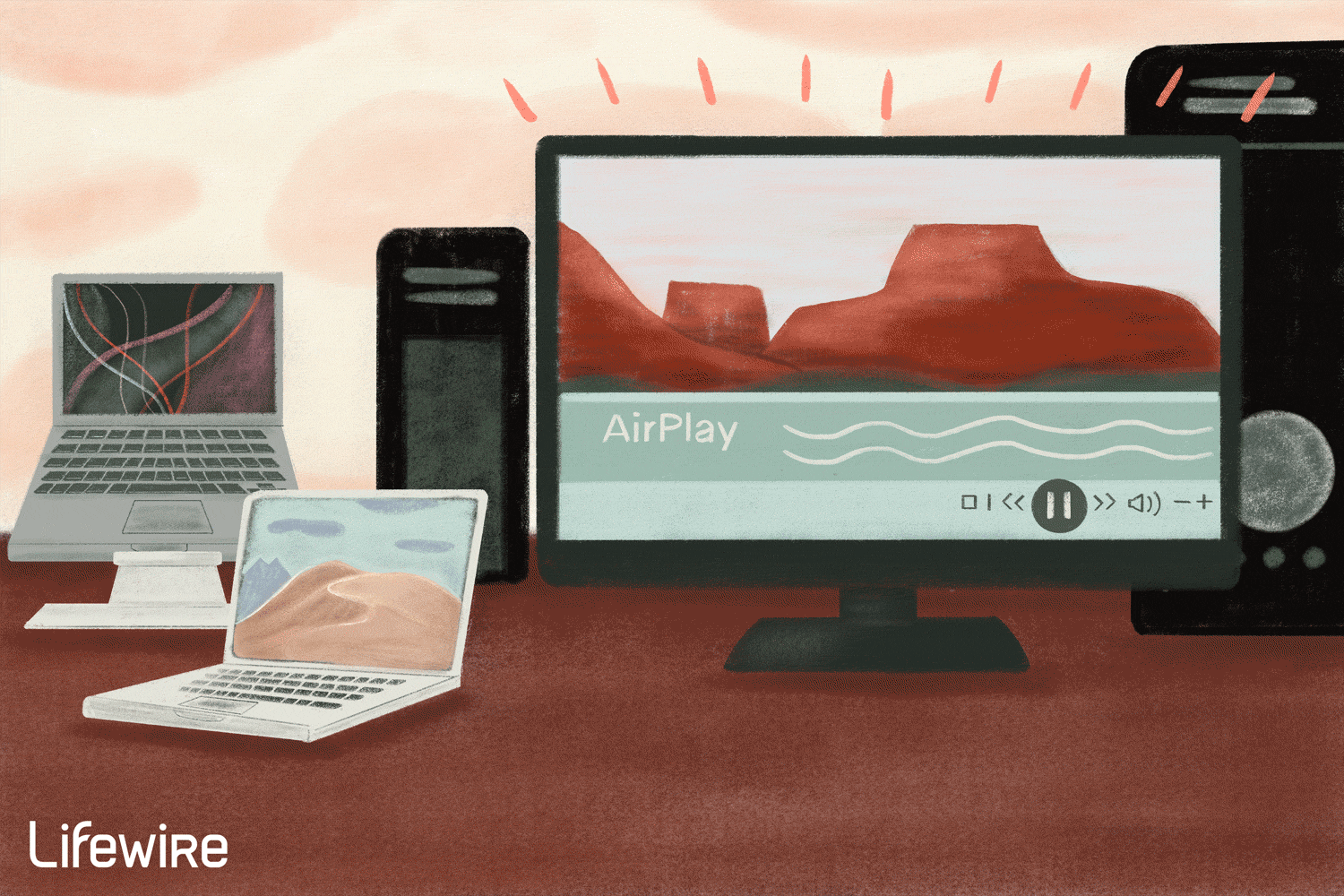Mitä tietää
- iTunes on helpoin reitti. Asenna iTunes ja voit muodostaa yhteyden muihin AirPlay-laitteisiin Wi-Fin kautta.
- TuneBlade ja Airfoil ovat loistavia vaihtoehtoja videon suoratoistoon AirPlayn avulla.
- Kokeile AirMyPC:tä, AirParrotia, AirServeriä tai X-Miragea näytön peilaukseen.
Tässä artikkelissa kerrotaan, kuinka Apple AirPlayta käytetään Windowsissa useiden kolmannen osapuolen sovellusten kanssa. Tarkista yksittäiset ohjelmistovaatimukset varmistaaksesi, että ne ovat yhteensopivia Windows-versiosi kanssa.
Suoratoista AirPlayta iTunesista Windowsissa
AirPlayn perusäänen suoratoisto on sisäänrakennettu iTunesin Windows-versioon. Asenna vain iTunes tietokoneellesi ja muodosta yhteys laitteita isännöivään Wi-Fi-verkkoon, niin olet valmis lähettämään musiikkia tietokoneeltasi yhteensopiviin äänilaitteisiin.
Suoratoista mitä tahansa mediaa AirPlayn kautta Windowsissa
Ei-äänen suoratoisto AirPlayn kautta vaatii Macin. Voit suoratoistaa mediaa melkein mistä tahansa ohjelmasta, mukaan lukien niistä, jotka eivät tue AirPlayta, koska ominaisuudet ovat osa macOS-käyttöjärjestelmää. Jos esimerkiksi käytät sellaisen musiikkisovelluksen työpöytäversiota, joka ei tue AirPlayta, voit lähettää musiikin langattomiin kaiuttimiisi macOS:n avulla. Tämä menetelmä ei toimi PC-käyttäjille, koska AirPlay Windowsissa on vain osa iTunesia käyttöjärjestelmästä erillään. TuneBlade-ohjelma voi auttaa. Se on ilmainen käyttää avoimen lähdekoodin käyttöjärjestelmissä, ja sen voi ostaa Windowsille.
AirPlay-peilaus Windowsissa lisäohjelmistolla
AirPlay Mirroringin avulla voit näyttää Mac- tai iOS-laitteesi näytön HDTV:llä Apple TV:n avulla. Tämä menetelmä on toinen käyttöjärjestelmätason ominaisuus, joka ei ole saatavilla osana Windowsia, mutta voit lisätä sen seuraavilla ohjelmilla:
- AirMyPC:n avulla voit peilata Apple TV:hen tai Chromecastiin AirPlayn avulla. Windowsin lisäohjelmiston avulla voit käyttää peilattua näyttöä virtuaalisena tauluna.
- AirParrot mahdollistaa peilauksen Apple TV:hen ja Chromecastiin. Sen avulla voit myös peilata ohjelman Apple TV:hen samalla kun näytät jotain muuta tietokoneellasi, mikä ei ole mahdollista Mac-tietokoneissa.
- AirServer on opettajille suunniteltu tehokas työkalu, jonka avulla tietokone voi vastaanottaa videota AirPlayn kautta. Sen mukana tulee ilmainen kokeiluversio.
- X-Mirage tukee AirPlay Mirroring -toimintoa missä tahansa Macissa tai PC:ssä ja lisää mahdollisuuden tallentaa näytöllä näkyvää sisältöä sekä ääntä. Sen avulla voit myös peilata useamman kuin yhden laitteen samalle näytölle samanaikaisesti. Se ei ole yhteensopiva Apple TV:n kanssa.
AirPlay-vastaanotin Windowsissa
Toinen AirPlayn Mac-ominaisuus on tietokoneiden mahdollisuus vastaanottaa AirPlay-streameja muista laitteista, joten Mac-tietokoneet, joissa on uusimmat macOS-versiot, voivat toimia käytännössä Apple TV:nä. Muutamat erilliset ohjelmat antavat Windows-tietokoneellesi saman mahdollisuuden:
- AirPlay Client for Windows Media Center on ilmainen ohjelma, joka vaatii Bonjourin, joka tulee osana iTunesia Windowsissa.
- LonelyScreen on ilmainen ohjelma, joka tukee sekä sisällön vastaanottamista että tallentamista AirPlayn kautta.
- Shairport4w on avoimen lähdekoodin projekti, jonka voi ladata ilmaiseksi.
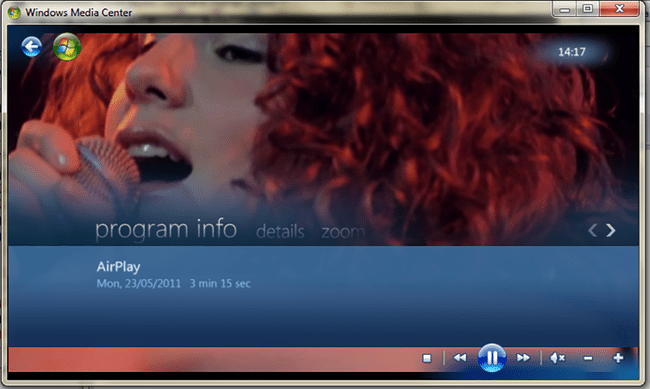
FAQ
- Voitko AirPlayta iPhonesta Windowsiin?
Joo. Voit peilata iPhonesi tai iPadisi tietokoneeseen, mutta tarvitset lisäohjelmistoja, kuten X-Miragen tai AirServerin.
- Kuinka saan Airplayn pois päältä?
Jos haluat poistaa Airplayn käytöstä Macissa, valitse peili kuvake (suorakulmio, jonka alaosassa on kolmio) > Poista peilaus käytöstä† Avaa iPhonessa tai iPadissa Ohjauskeskus ja napauta Musiikki tai Peili näyttö † Lopeta peilaus tai Pysäytä AirPlay†
- Kuinka otan AirPlayn käyttöön?
Ota AirPlay käyttöön Macissa valitsemalla AirPlay -kuvaketta valikkorivillä ja valitse yhteensopiva televisio. Etsi AirPlay-kuvake sovelluksista, kuten Apple Music, Apple Podcasts tai Apple TV. Ota AirPlay käyttöön iPhonessa avaamalla Ohjauskeskus ja paina pitkään Musiikki tai napauta Näytön peilaus/AirPlay-peilaus†